Windows 10 操作系统 SSD 卡顿的问题解决方案
电脑每隔一段时间卡顿一次,现象是硬盘灯全亮,鼠标可以运动但无法点击,其他操作全部停滞。如果提前打开任务管理器会发现此时的磁盘占用率静止在50% ,等上一段时间后系统又会恢复,停滞期间所有暂停的操作都会在恢复的一瞬间全部弹出,整台电脑完全没办法使用。
浏览该款 SSD(Maxell N5000系列)厂商主页发现了两个完全没有说明的固件链接,两个固件的版本号竟然不是连续的(1.9、7.9)把问题写成邮件告诉厂家客服,两天后客服的回复过来了,让我检查一下是否开启了 AHCI 以及 Event LOG 中是否有 error ID:129 的记录,如果有那么微软已经提供了相应解决方案通过修改注册表即可解决。
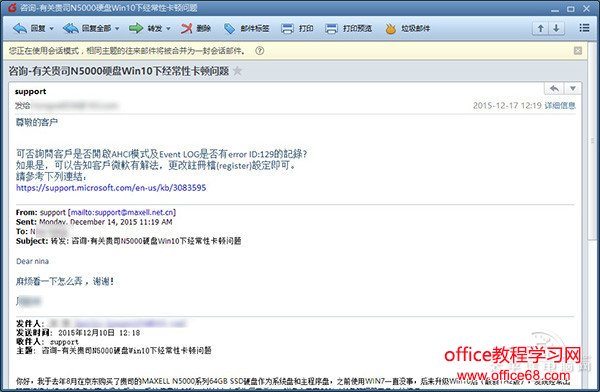
按照对方的指引我开始检查自己电脑中的相关事件错误记录,果然一个 error ID 129 的记录,接下来就是按微软的建议修改注册表了。
对方客服给出的链接是微软英文站点,大意就是在某些 AHCI 模式下使用 StorAHCI.sys 驱动时可能导致个别 SSD 无法在“信息信号中断”(MSI)模式下完成正确的输入/输出操作,最终表现就是系统停滞,同时任务管理器中磁盘占用率显示为 100% ,解决的方法也简单直接在 regedit 里关闭 MSI Mode 。
注册表关闭 MSI Mode 具体步骤
- 右击“此电脑”→“管理”,打开“设备管理器”;
- 展开节点“IDE ATA/ATAPI控制器”→“标准SATA AHCI控制器”,右击选择“属性”;
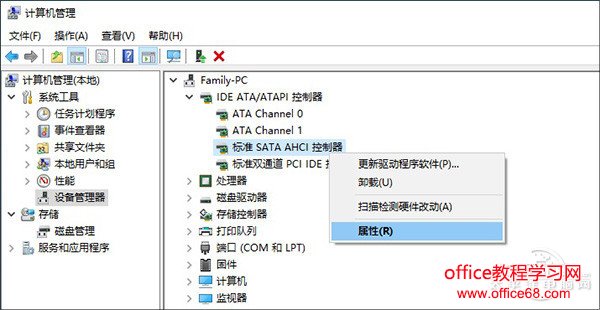
选择对应设备 - 点击“详细信息”标签,将“属性”栏修改为“设备实例路径”,记录下它的路径;
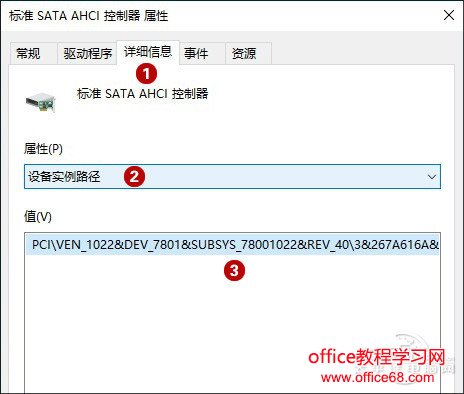
记录下对应路径 - 点击 Contana 输入“regedit”启动注册表编辑器,导航到
HKEY_LOCAL_MACHINE\System\CurrentControlSet\
Enum\PCI\xxxxx \Device Parameters\Interrupt Management\
MessageSignaledInterruptProperties
(”xxxxx”是你刚刚记录的“设备实例路径”);
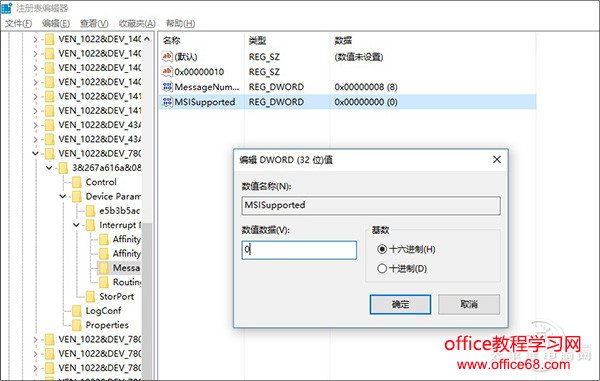
打开注册表编辑器关闭MSI Mode - 最后更改右窗格中的“MSISupported”键值,由1改为0;
- 重新启动电脑使设置生效;
经此设置后,小编的电脑终于可以畅快地运行起Win10 TH2了,无论是后期的软件安装还是驱动调试,之前的卡顿再也没有出现过,到现在已经正常运行5天,问题成功解决!
有关 Windows 10卡 顿的报道在网上并不鲜见,绝大多数解决方案就是关闭家庭组、快速启动等功能。不过像小编这次遇到的这个问题就比较独特了,最主要特征是机械盘没问题而 SSD 有问题,如果您的电脑也有类似的情况不妨按照小编的方法试一试


